Esqueceu a senha da conta Administrador do Windows 7 ou desativou a conta de administrador sem querer? Aprenda a recuperar o acesso! É necessário do disco de instalação do próprio Windows 7 ou um pendriver bootável do Windows 7.
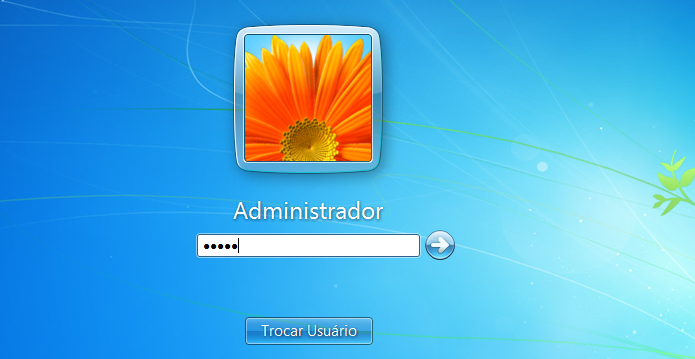
Esse procedimento pode funcionar em versões mais novas, não custa tentar.
01 – Inicialize o computador usando o disco de instalação do Windows 7. Quando aparecer a mensagem “Press any key to boot from CD or DVD..” ou “Pressione qualquer tecla para iniciar a instalação:
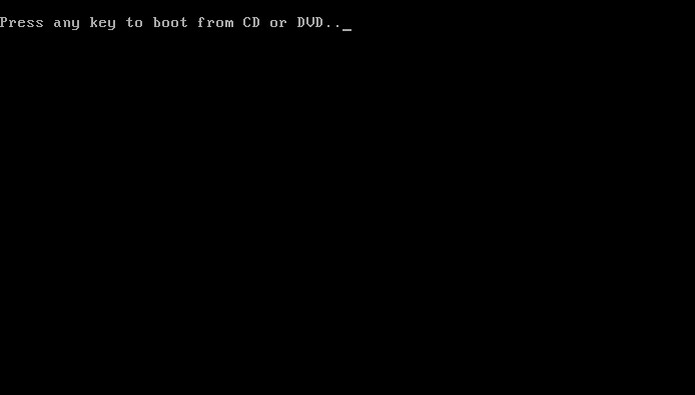
02 – Selecione o idioma português (Brasil) ou outro de sua preferência:
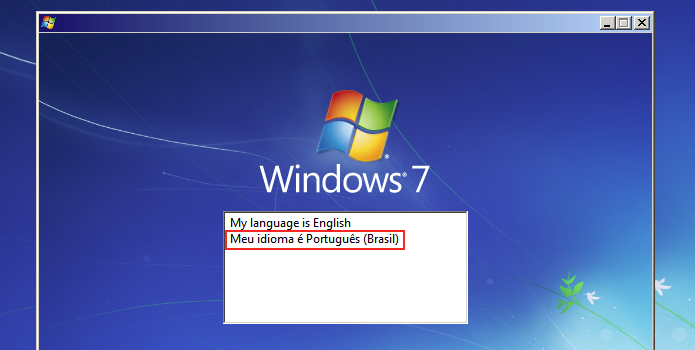
03 – Em seguida, escolha as opções de localização (idioma, formatos e layout de teclado). Depois, clique no botão “Avançar”:
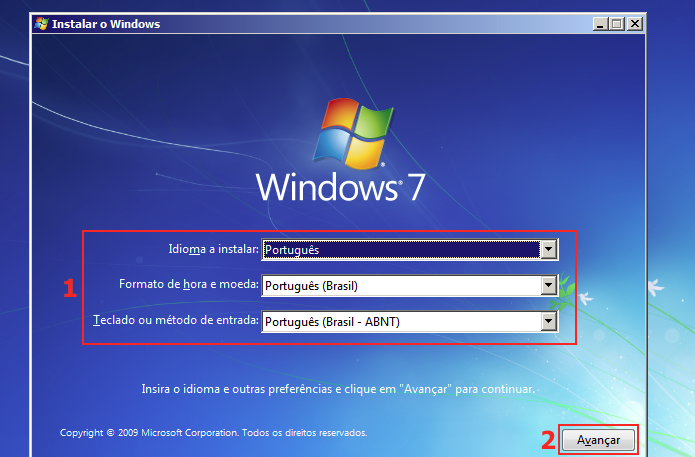
04 – Clique na opção “Reparar o computador”:
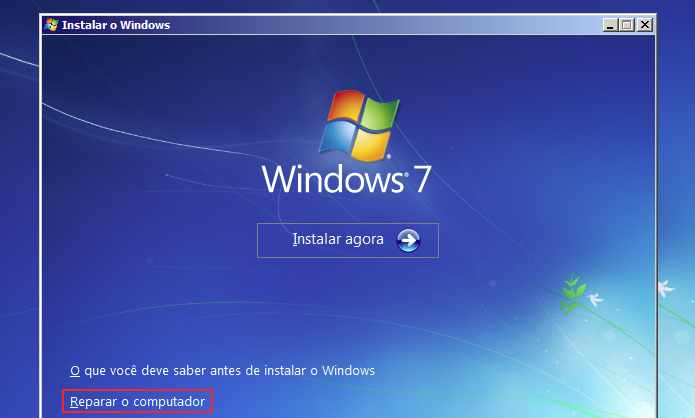
05 – Aguarde o instalador localizar as informações. Quando a tela “System Recovery Options” estiver disponível, clique no botão “Load Drivers”. Na pequena tela que aparece, clique no botão “OK”, para continuar o processo:
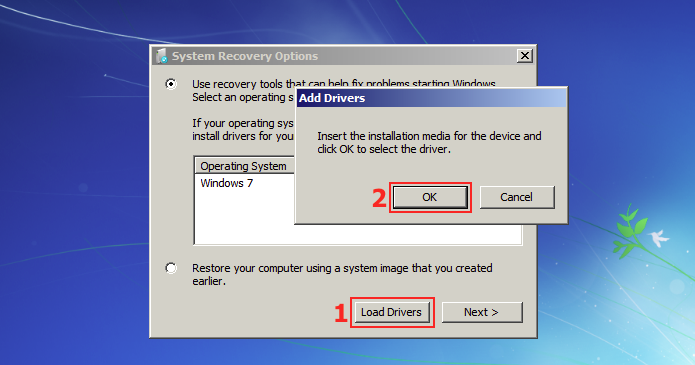
06 – Na janela “Abrir”, vá até a pasta /Windows/System32/ e procure pelo aplicativo Utilman. Clique nele e pressione a tecla F2, mude o nome do aplicativo para Utilman2 e tecle enter para confirmar:
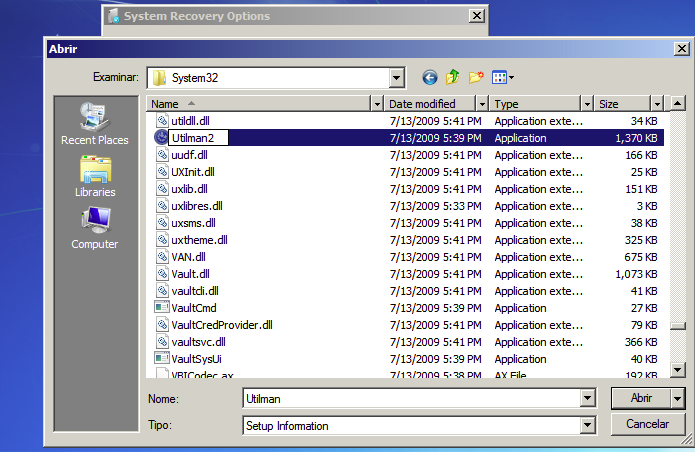
07 – Depois, procure pelo programa Cmd. Clique nele e pressione a tecla F2. Mude o nome do aplicativo para Utilman e tecle enter para confirmar:
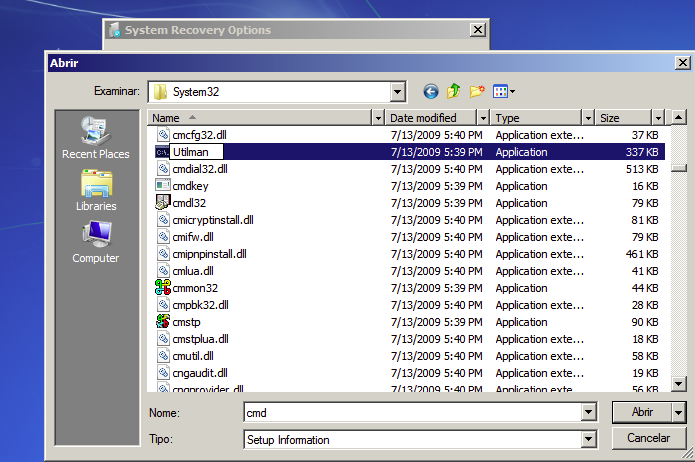
08 – Feito isso, reinicie o computador e remova a mídia de dvd ou pendrive, deixe o sistema iniciar normalmente:
09 – Caso a conta Administrador não apareça na tela de login, isso significa que ela está desativada. Para ativa-la, clique no ícone azul listado na imagem, no canto inferior esquerdo da tela:
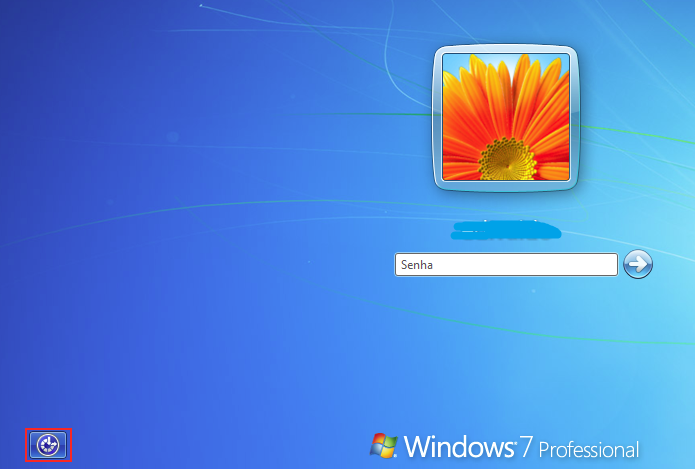
10 – Como o software”cmd.exe” foi renomeado para “Utilman” o prompt de comando com privilégios de administrador vai ser executado ao invés do aplicativo de acessibilidade. No cmd, digite o comando “net user Administrador /active:yes” como na imagem abaixo e tecle enter. Esse comando é para ativar o usuário administrador da máquina:

11 – Reinicie a máquina:
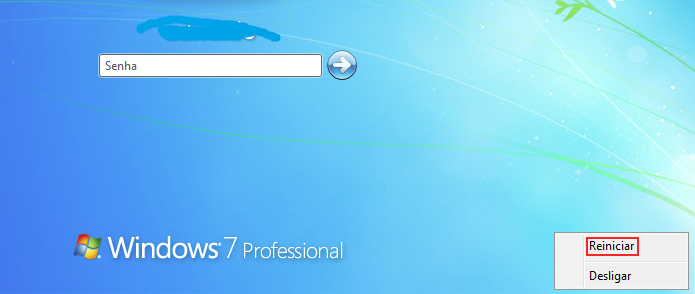
12 – Se tudo der certo a conta de Administrador já é exibida, clique no ícone que fica no canto inferior esquerdo listado na imagem para Abrir o Prompt de comando novamente:
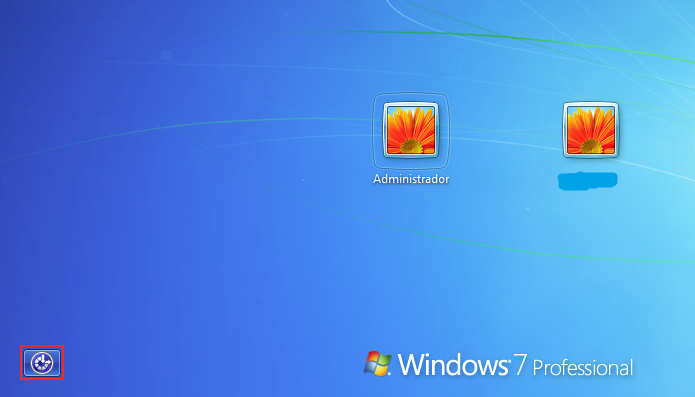
13 – Na tela do Prompt de comando, digite o comando “net user Administrador novasenha” (substitua novasenha pela senha que você quer usar) e tecle enter. Feche a janela do prompt e acesse com a senha utilizada no prompt de comando:
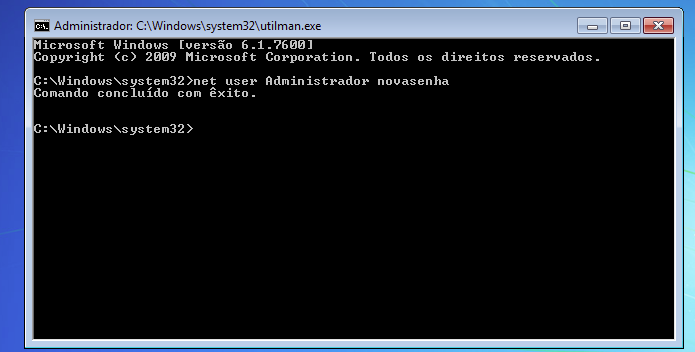
Primeiro ativamos o usuário “Administrador” e depois definimos uma “nova senha” via prompt de comando. Depois de ter resolvido o problema de acesso, vá até a pasta /Windows/System32/ e desfaça o sexto e o sétimo passo.
